HTTPからHTTPSへリダイレクト
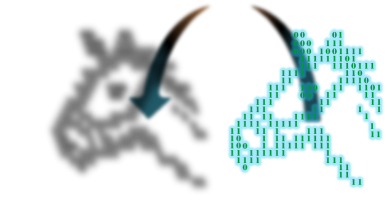
臨床研究用のEDCサーバーにSSL証明書をインストールできたら、以後は基本的にHTTPSのみでのアクセスを許可するようにします。ファイアウォールの設定で、通常のインターネット用のポート80を閉じて、SSL用のポート443のみを開通していれば、HTTPSでしか接続できなくなります。ただ、HTTPSで接続するには、ブラウザのアドレスバーに明示的に「https://」と打たなければなりません。臨床研究にかかわるスタッフのITリテラシーが必ずしも一定レベルに達している訳では無いので、明示しなくても自動的にHTTPSに「飛ぶ」様にした方が親切です。方法はいくつかありますが、比較的わかりやすいのを一つ紹介します。WindowsのIISを使っているのが前提です。
前提条件
・Windows ServerのIIS(インターネット・インフォメーション・サービス)を使用
・SSL証明書がサーバーにインストールされていて、バインディングまで完了している
・ファイアウォールでポート80と443の両方が開通している
作業はすべてサーバー上で行います。
- ここをクリックして表示される画面で「Free Download」をクリックします。
- 「wpilauncher.exe」がダウンロードされるので、クリックしてインストールします。特にインストール完了を通知するメッセージは表示されませんが、問題ないです。
- コントロールパネル→システムとセキュリティ→管理ツールと進み、「インターネット インフォメーション サービス (IIS) マネージャー」を起動します。
- 下図の通りに、作業を進めてください(画像クリックでスライドショーが展開します)
- 4-1. 自動リダイレクトを設定したいサイト(例えばDefault Website)を選択します。右のパネルの「管理」セクションに「Web Platform Installer」があるので、起動します。
- 4-2. 「製品」から「URL rewrite」を探し、追加ボタンをクリック→その後インストールボタンをクリックします。
- 4-3. 「URL書き換え」という項目が追加されているので、ダブルクリックします。
- 4-4.「規則の追加」→「空の規則」と選択するとこちらの画面が表示されます。適当な名前を設定した後、残りの項目を図の通りに設定します。
- 4-5.追加ボタンから設定を行います。パターンは「^OFF$」と設定します。
- 4-6.リダイレクトURLの内容は「 https://{HTTP_HOST}/{R:1}」と設定します。
- 4-7.最後にウィンドウ右上の「適用」をクリックして設定完了です。
- http://ではじまるアドレスが、自動的にhttps://に飛ばされるのを確認してみてください。
書き起こしてみると必要クリック数がやはり多いという印象は拭えないですが、ロードバランサーでゴニョゴニョやるよりかは初心者には取っつきやすいと思いますので、参考になれば大変幸いです。
特定のサイトの場合のみリダイレクト
サーバー上で複数のサイトを動かしている場合、特定のサイト・アドレスのみリダイレクトしたいというケースが出てくることがあります。その場合は、手順4-4のときに、「パターン(T)」にそのサイトの一部分を記述すればOKです:
- 4-4′.「規則の追加」→「空の規則」と選択すると表示される画面で、適当な名前を設定した後、パターン(P)に該当サイトが特定できる文字列を入力する。
- 4-6′.リダイレクトURLの内容は「 https://{HTTP_HOST}/{R:0}」と設定します。
以上です。なお、手順4-6と手順4-6’でそれぞれ{R:1}と{R:0}を指定していますが、これは入ってくる(サイトにアクセスしようとしている人が入力したアドレス)が設定したルールにマッチした場合、拾われるアドレスの一部分(あるいは全て)です。どの部分が{R:0}と{R:1}に拾われるかはケースバイケースですが、手順4-6と4-6’のスクリーンショットに表示されている「テストパターン(P)」をクリックすることで確認出来ます。上手くリダイレクトされない場合は、ここで確かめて、適宜「リダイレクトURL:」内の参照を弄ってみると解決するかも知れません。

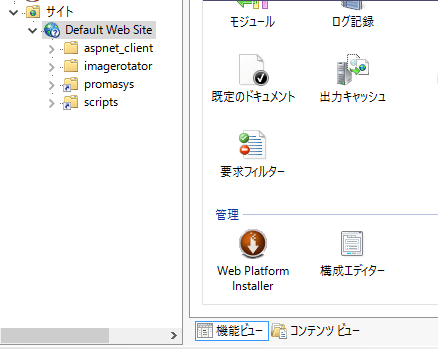
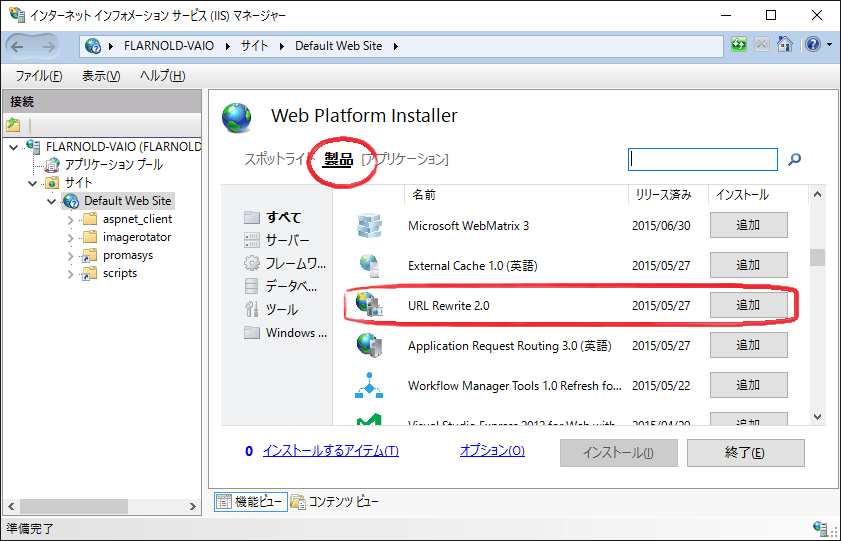
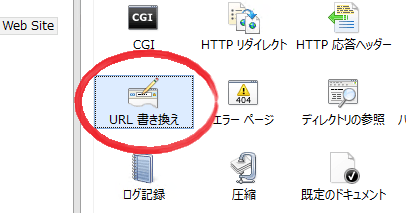
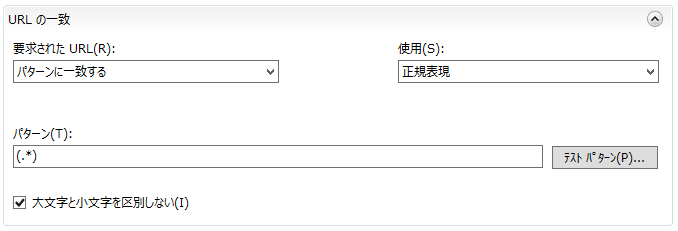
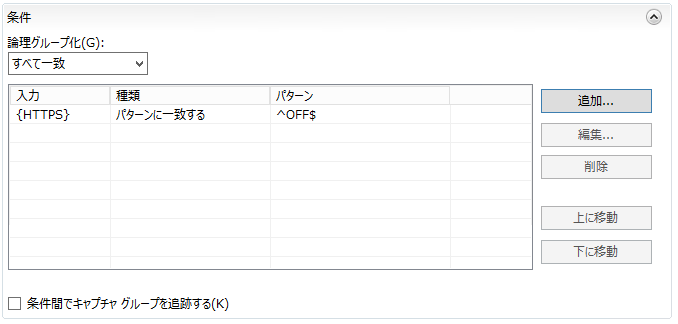
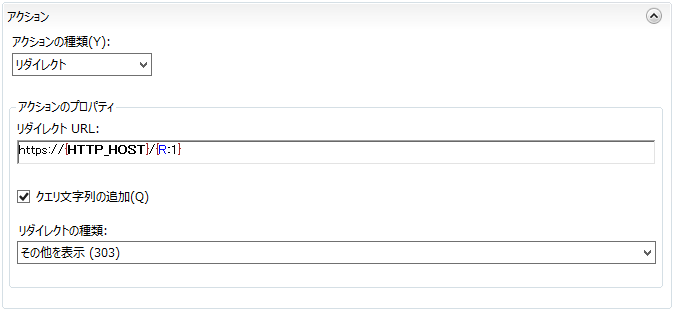
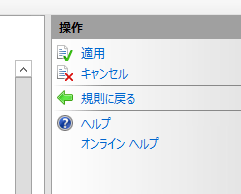
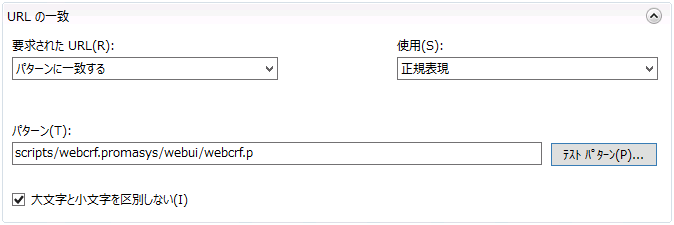
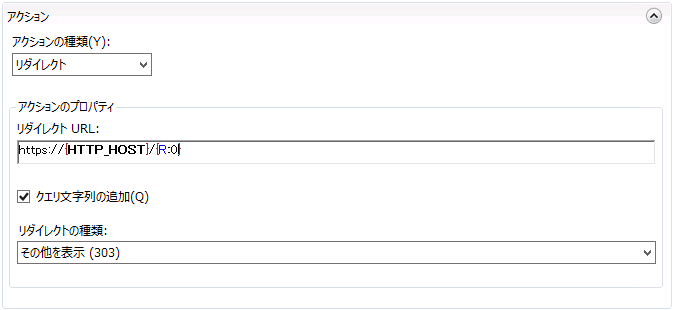


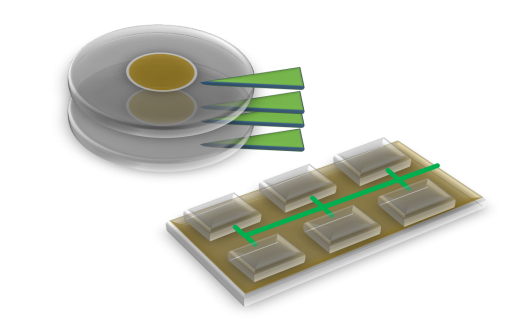

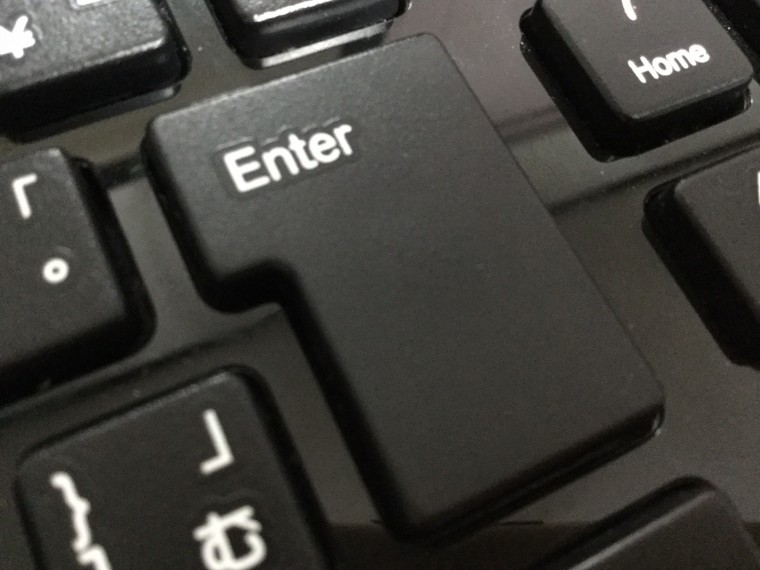

コメント